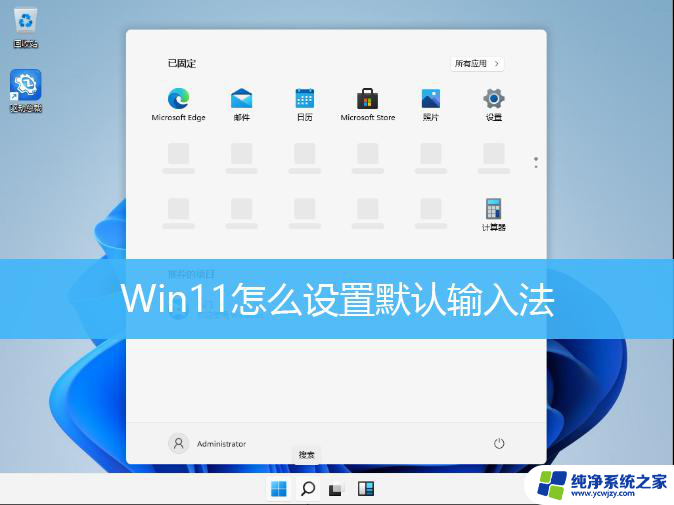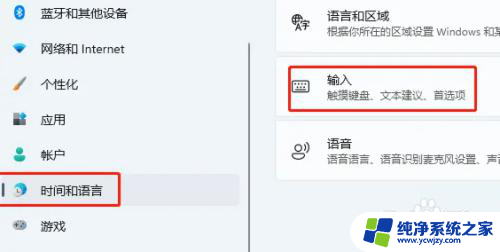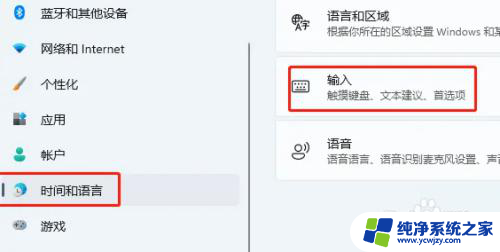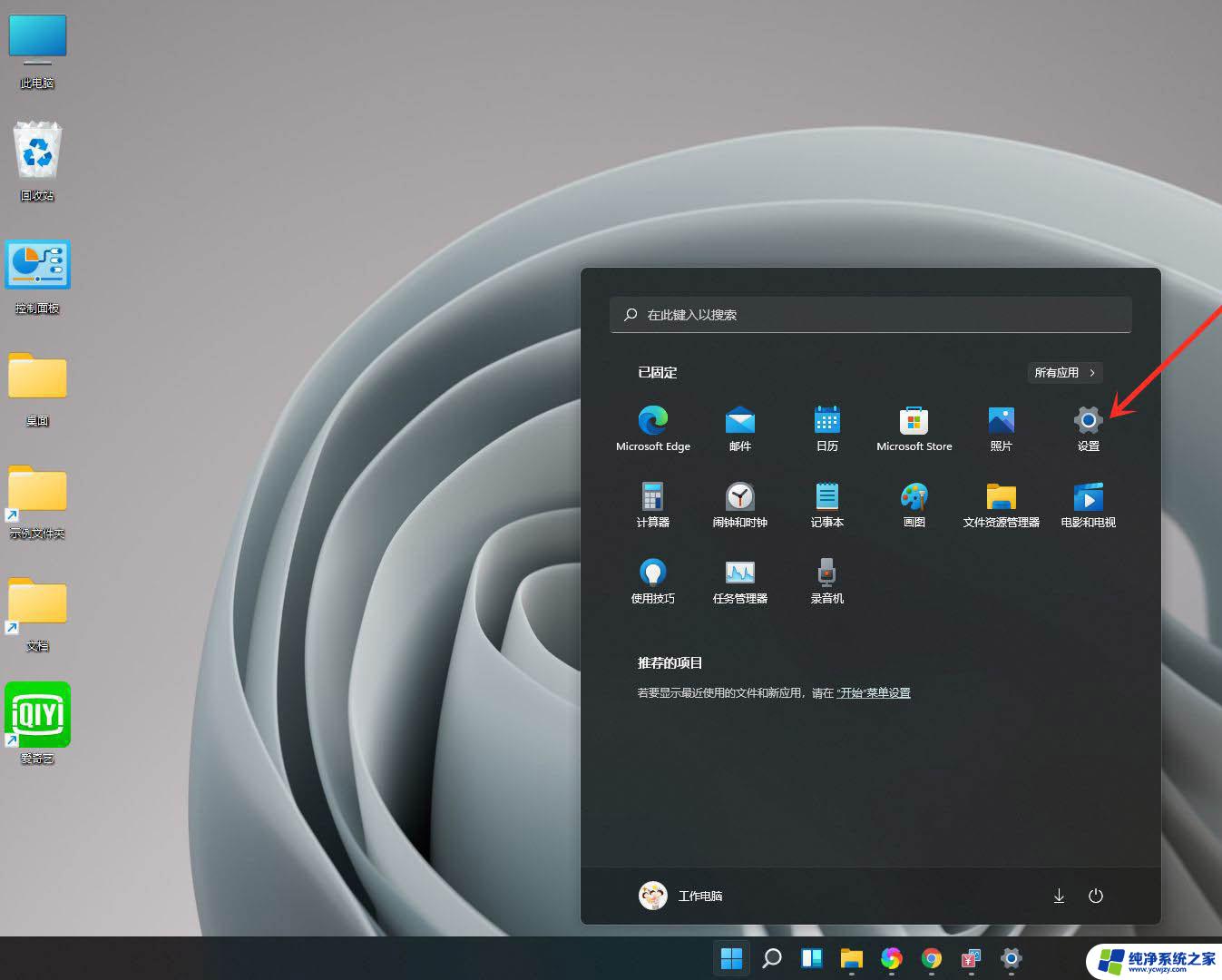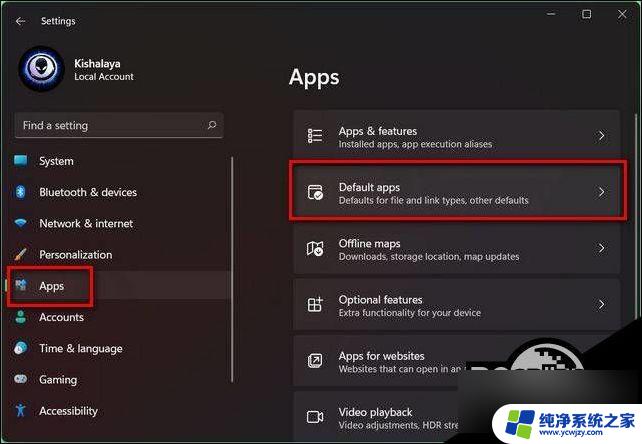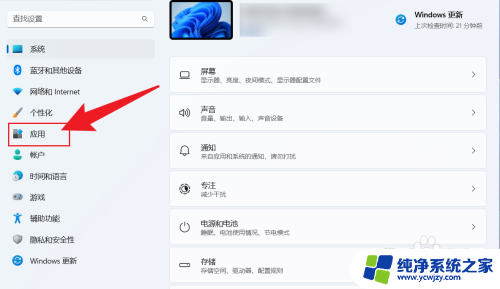如何修改默认输入法win11
更新时间:2024-04-05 14:48:40作者:yang
Win11作为微软最新推出的操作系统,带来了许多新的功能和改进,其中之一就是默认输入法的修改和设置。默认输入法在我们日常使用电脑时起着至关重要的作用,因此我们有必要了解如何在Win11上进行设置。通过修改默认输入法,我们可以更加方便地进行中英文切换,提高工作效率和用户体验。接下来我将为大家介绍如何在Win11上修改默认输入法,并为大家提供一些实用的操作技巧。让我们一起来探索这个新的系统,提升我们的电脑使用体验吧!
操作方法:
1.点击屏幕左下角的【开始】键打开开始菜单

2.在开始菜单中点击打开【设置】
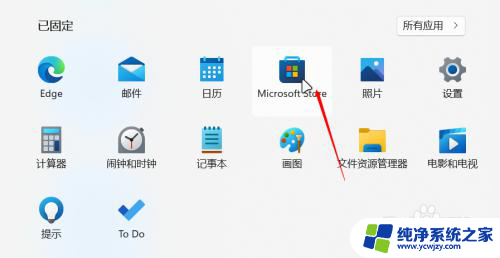
3.在设置中点击左侧导航栏的【时间和语言】
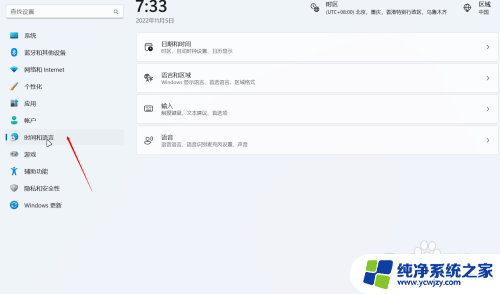
4.在弹出的菜单中点击左侧的【输入】栏
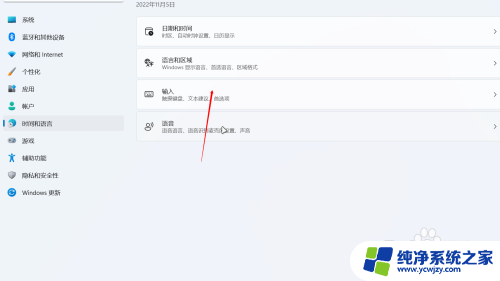
5.在输入中往下翻找到【高级键盘设置】并点击打开
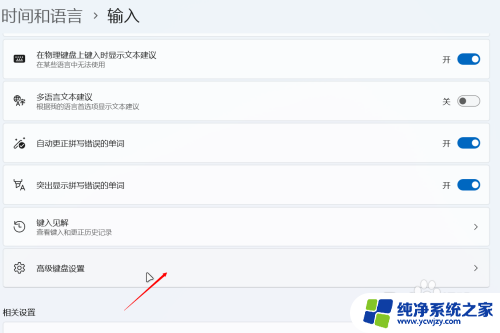
6.在【替代默认输入法】的下拉框中选择自己想设置成默认输入法的输入法就行了哈
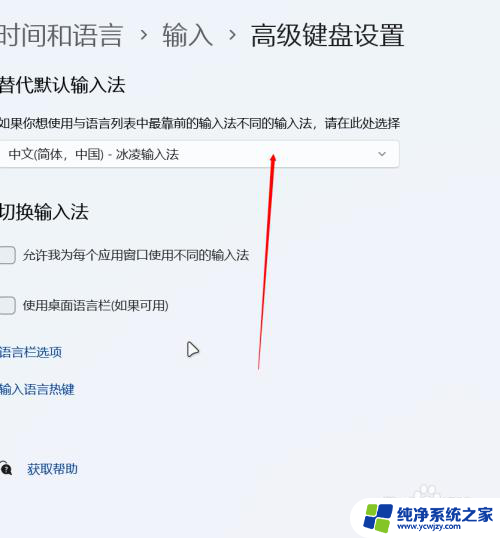
以上就是如何修改默认输入法Win11的全部内容,如果你遇到了这种情况,可以尝试按照以上方法解决,希望这些方法对你有所帮助。